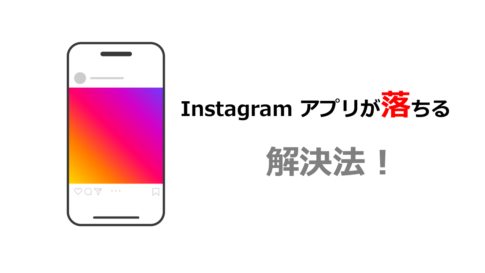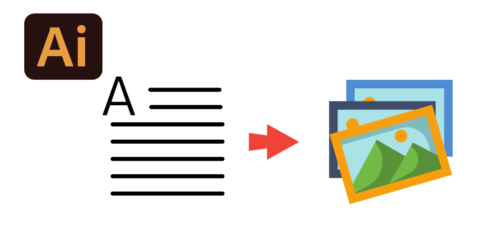円安や材料価格の高騰など値上げのラッシュ止まりません。ほとんどの企業で値上げの動きが広がっています。
自社内の価格改定作業をどのように行っていますか?手軽にデータベースを作成できるACCESSを使って在庫管理を行っている会社は中小の企業の中では比較的に多いかと思います。
また、SQLServerやオラクルといったデータベースのバックエンドのデータベースにACCESSを活用している会社もあるのではないでしょうか。
ACCESSで在庫管理しているとEXCELに出力して金額を調整してからACCESSに戻したいという要望は多いと思います。
今回、ACCESSのテーブルのデータをエクスポート EXCELに出力してデータ調整後にそのデータを使ってACCESSのテーブルを更新する方法を紹介します。
Table of Contents
今回のデータ仕様と手順について
今回のデータの仕様はT_商品テーブルに4つのフィールド「商品コード」、「品名」、「金額」、「在庫数」があります。
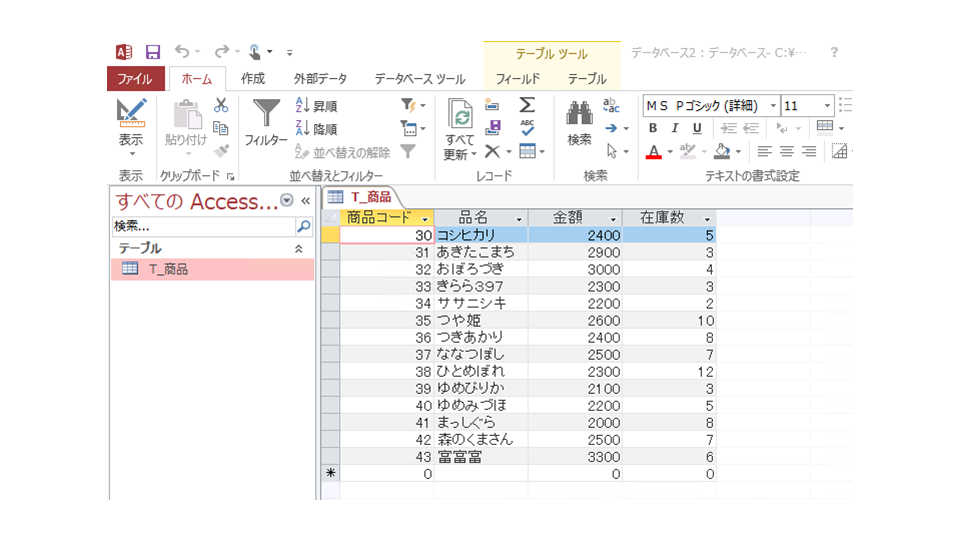
手順については下の通りです。
1.T‗商品テーブルのデータをEXCELに書き出す。(エクスポート)
2.EXCEL上で価格を変更する
3.更新情報テーブルを作成する
4.価格変更したEXCELデータを更新情報テーブルに取り込む(インポート)
5.更新情報テーブルを使ってT_商品テーブルの金額を更新する
1.テーブルデータをEXCELに書き出す(エクスポート)
ACCESSのT‗商品テーブルをEに書き出します。
①ACCESSを開きテーブル「T‗商品」を右クリックして②「エクスポート(E)」→③「EXCEL(X)」をクリックします。
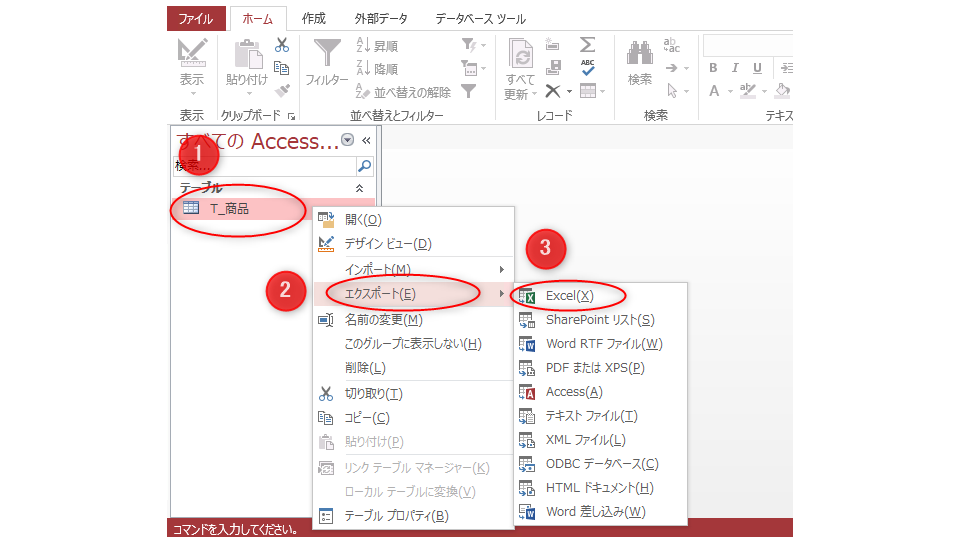
①EXCELの保存場所を変更したい時は「参照(R)」をクリックして変更します。
②「OK」をクリックして書き出します。エクスポート操作の保存画面が表示されますので「閉じる」をクリックします。
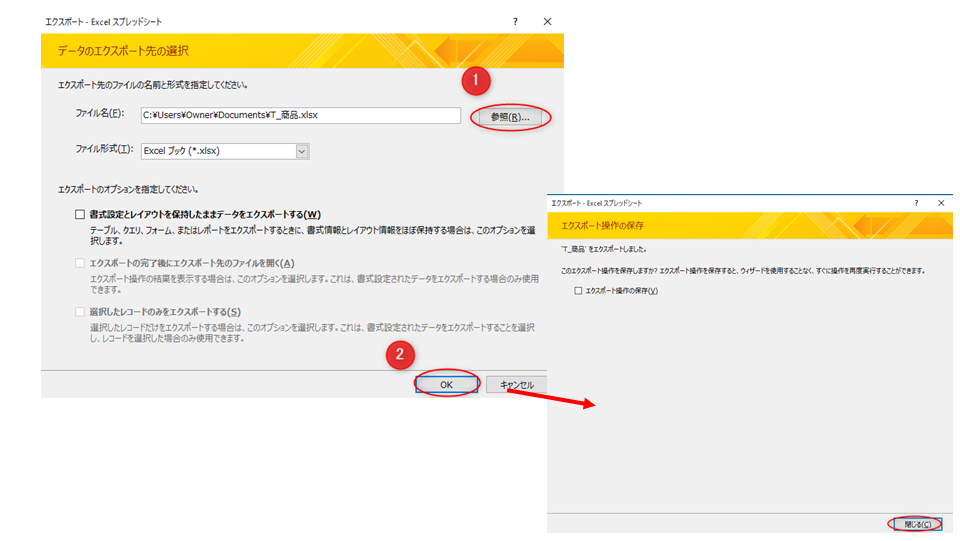
2.EXCEL上で価格を変更する
先ほどエクスポートしたエクセルファイルを開き「金額」を変更して保存します。
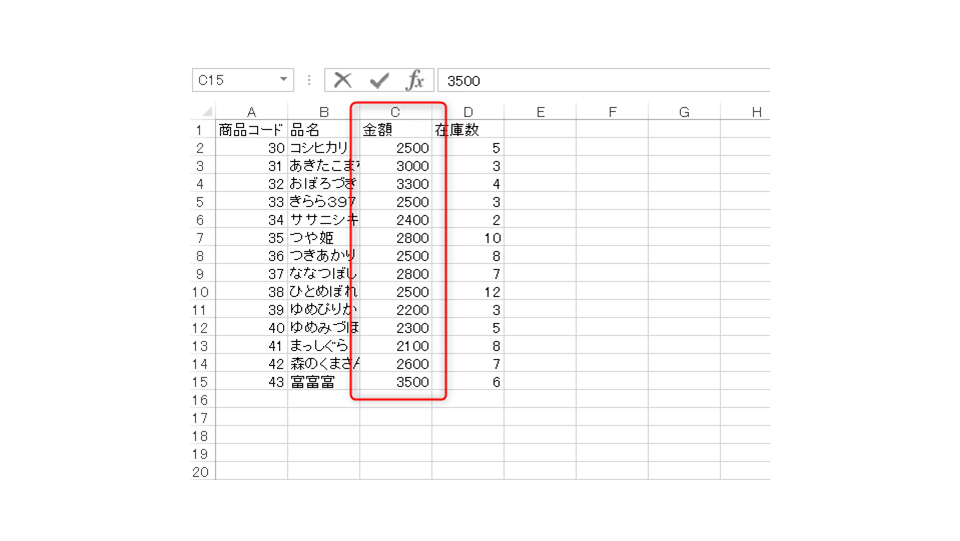
3.更新情報テーブルを作成する
価格変更したEXCELデータをACCESSに取り込むためのテーブルを作成します。
①「T‗商品」テーブルを右クリックして②「コピー(C)」します。
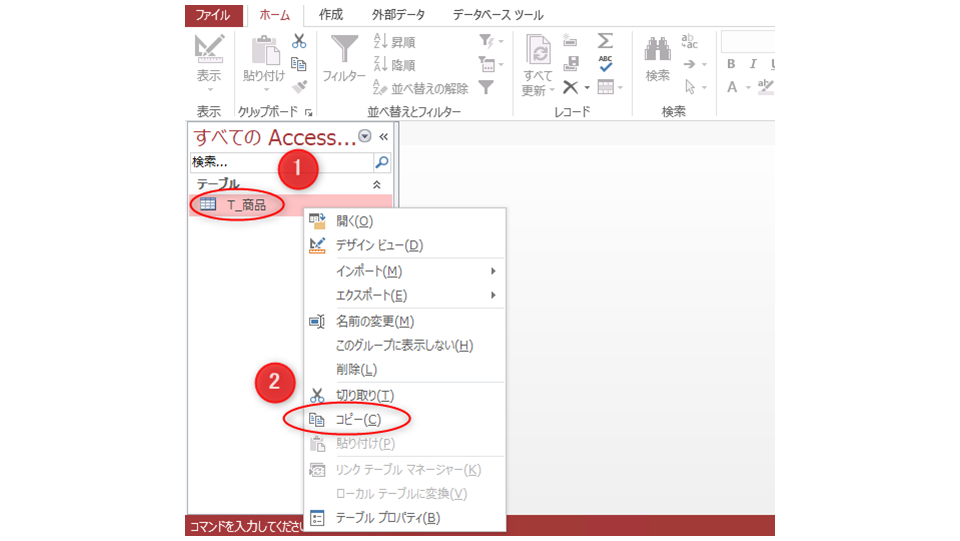
もう一度、右クリックして「貼り付け(P)」をします。
①テーブル名「T‗商品 更新用」に変更します。
②テーブル構造のみ(S)にチェックを入れて③「OK」をクリックして更新テーブルの完成です。
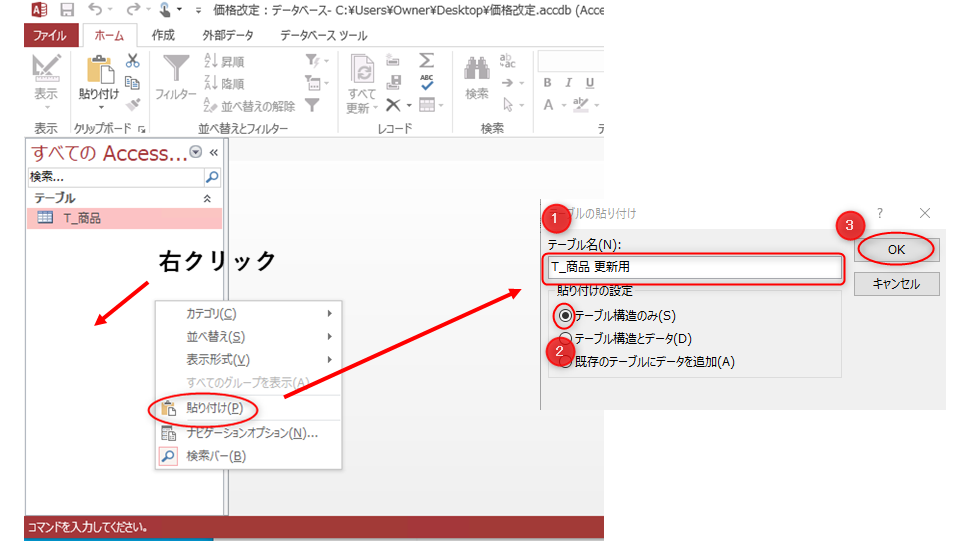
4.テーブルにEXCELデータを取り込む(インポート)
「T‗商品 更新用」テーブルに価格を変更したEXCELデータを取り込みます。
①「T_商品 更新用」を右クリック②「インポート(M)」から「Excel(X)」をクリックします。
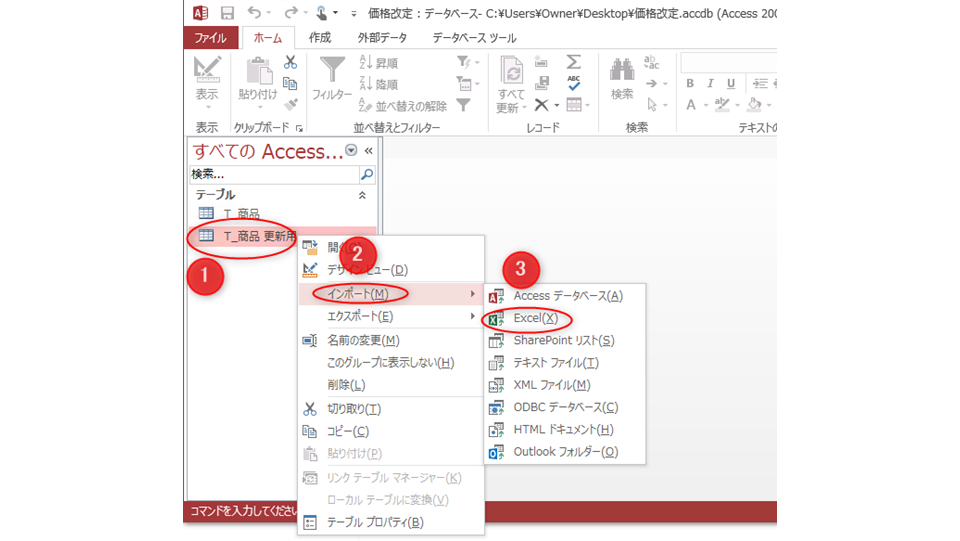
①「参照(R)」から価格を変更したEXCELファイルを選択します。
②「レコードのコピーを次のテーブルに追加する」にチェックを入れて「T_商品 更新用」のテーブルを選択します。
③「OK」をクリックします。
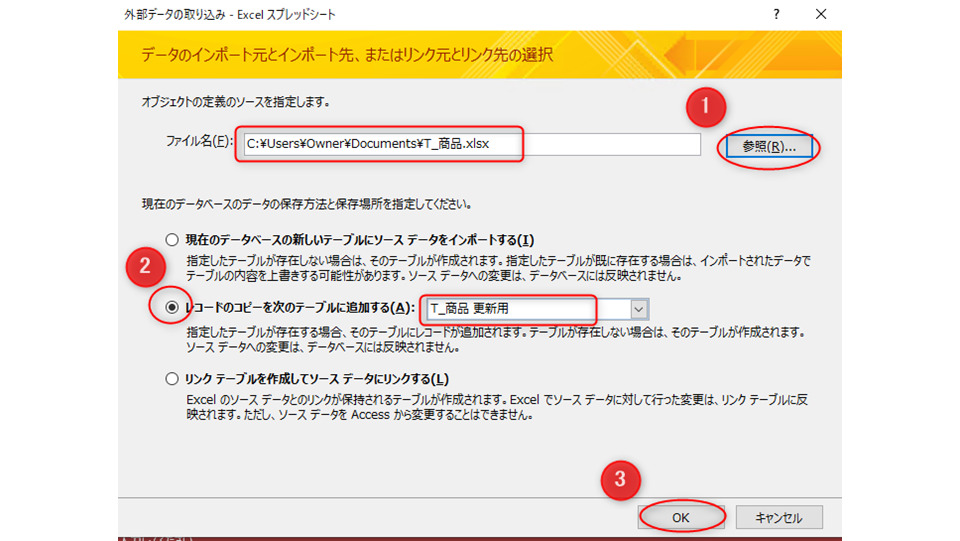
インポートウィザードが表示されます。サンプルデータを確認して「次へ(N)」をクリックして「完了(I)」をクリックします。
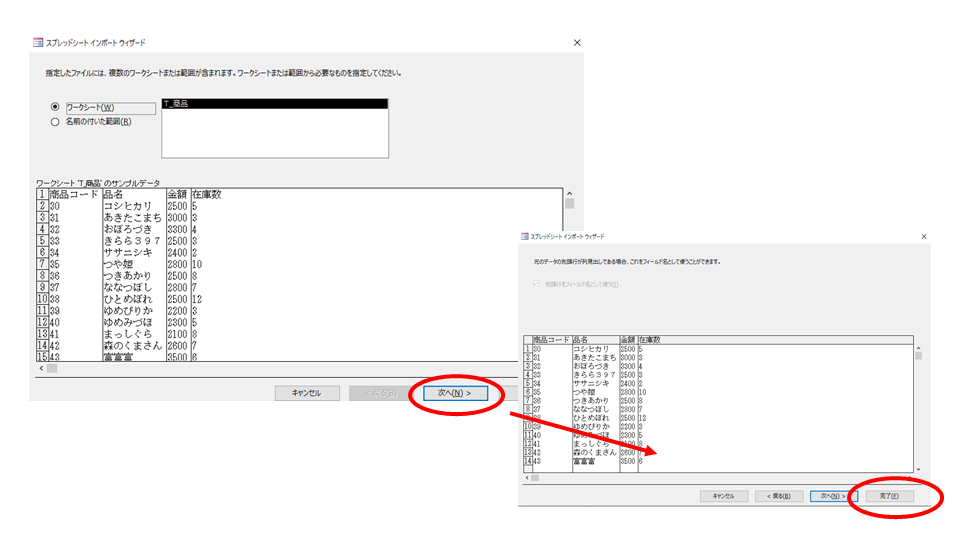
「インポート操作の保存」が表示されて「閉じる(C)」でデータの取り込みが完了しました。
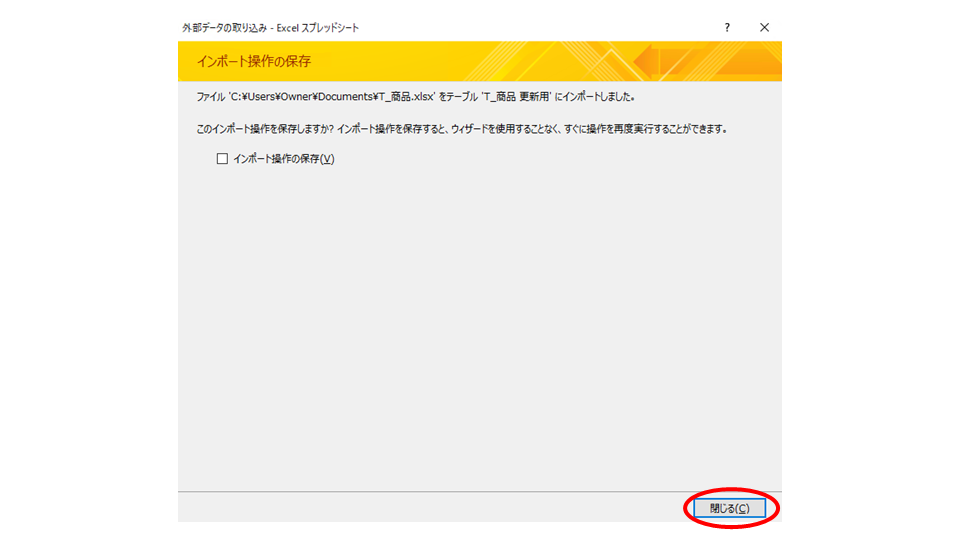
5.T_商品テーブルの金額を更新する(更新クエリ)
さいごに「T_商品 更新用」の金額を変更したデータを使って「T_商品」テーブルの金額を更新します。
次に更新クエリを作成するために①「作成」から②「クエリデザイン」をクリックします。
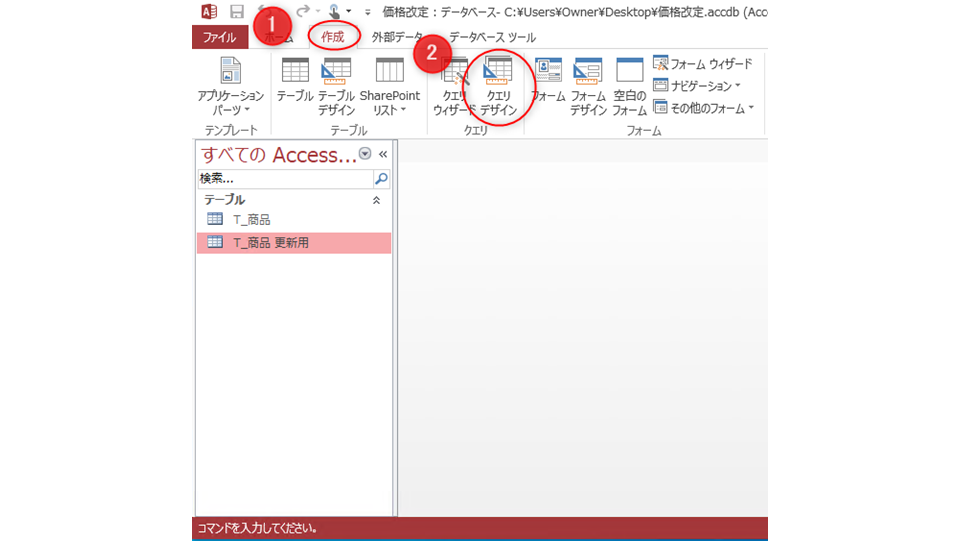
「T_商品」と「T商品 更新用」テーブルを「追加(A)」して「閉じる(C)」ます。
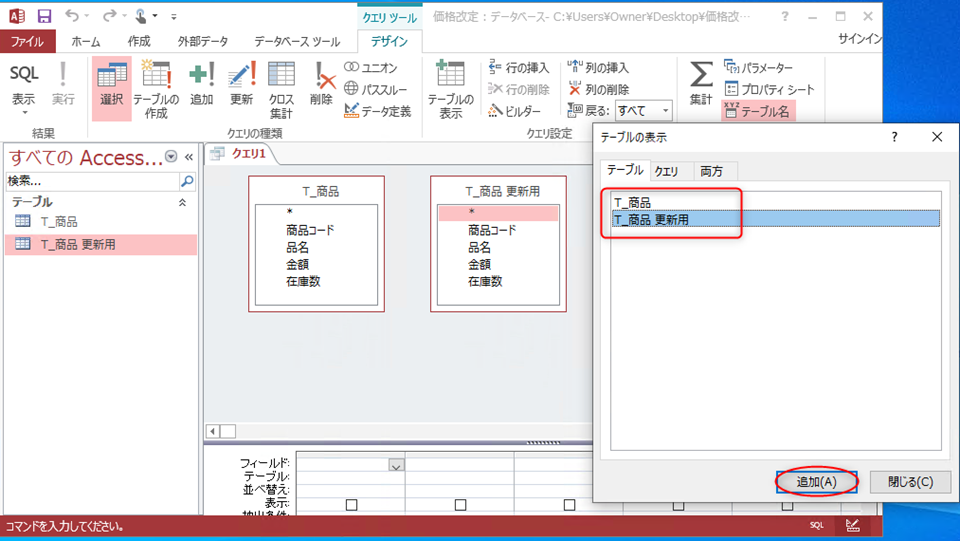
「T_商品」の「商品コード」をドラッグして「T_商品 更新用」にドロップしてテーブル同士を結合します。
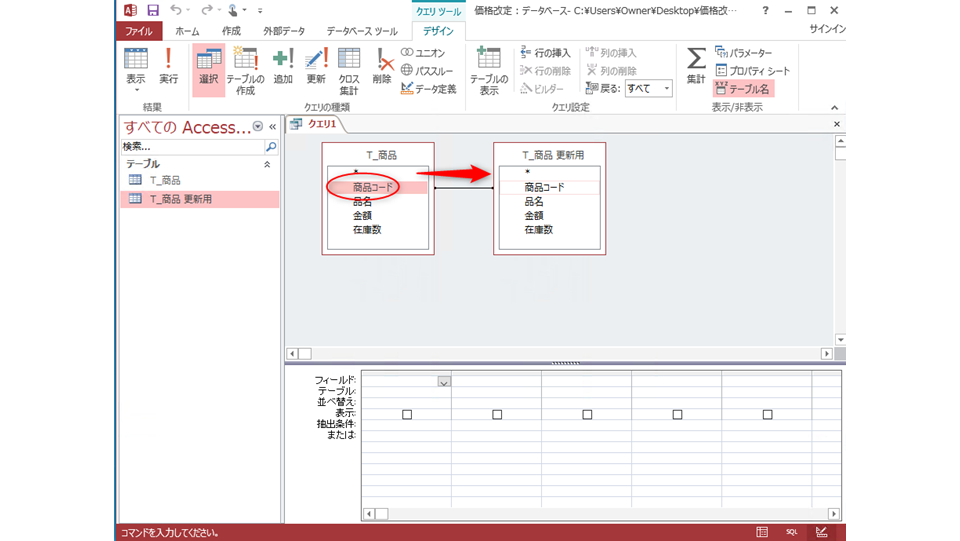
①「デザイン」から②「更新」をクリックします。
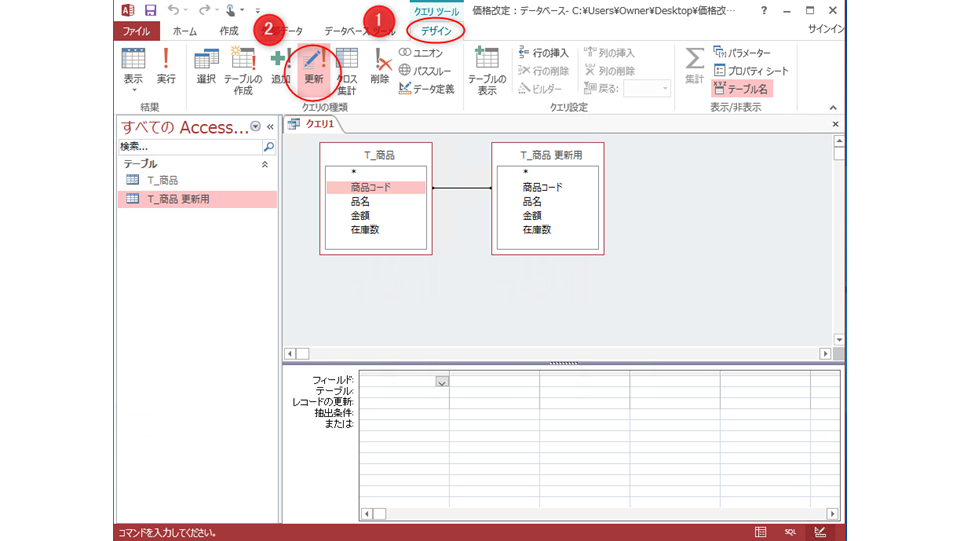
「T_商品」の「金額」をダブルクリックしてフィールド入力します。
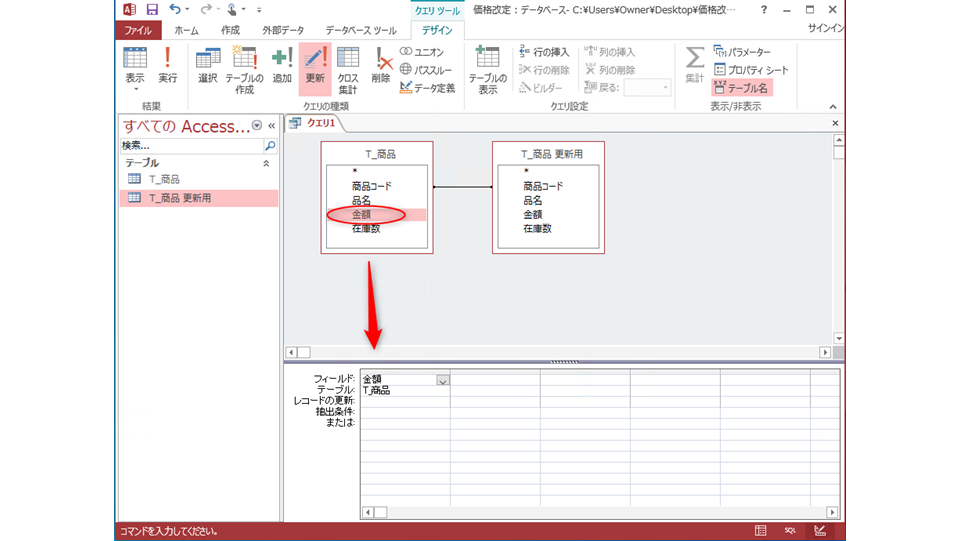
フィールド「金額」の「レコード更新」にカーソルを移動して右クリックから「ビルド(B)」を選択します。
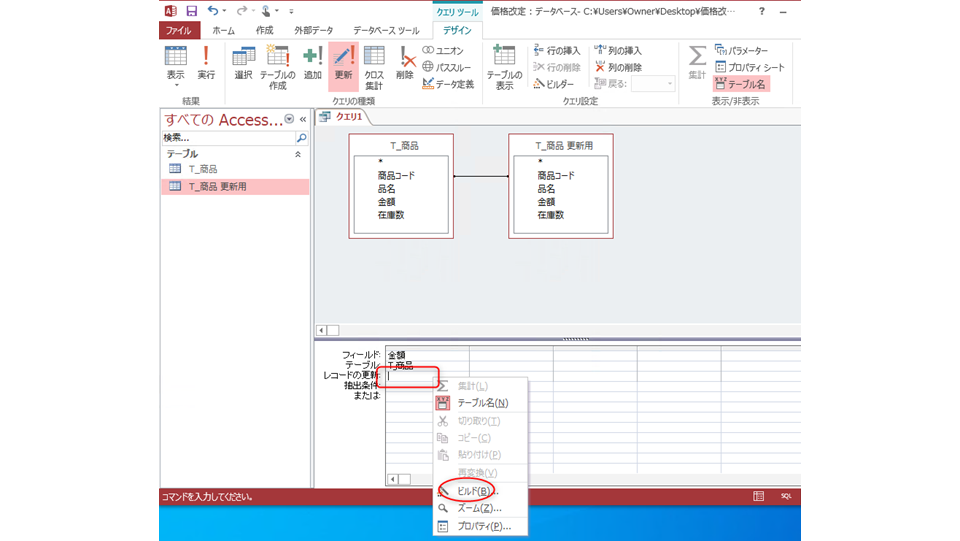
「テーブル」→「T_商品 更新用」から①「金額」をクリックして②「OK」をクリックします。
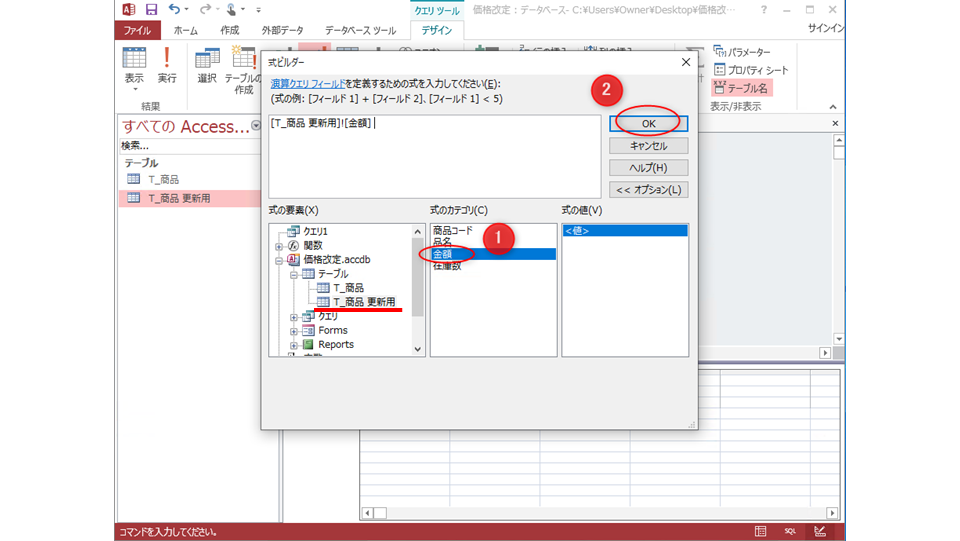
「実行」をクリックします。
レコードの更新数が表示されますので確認します。
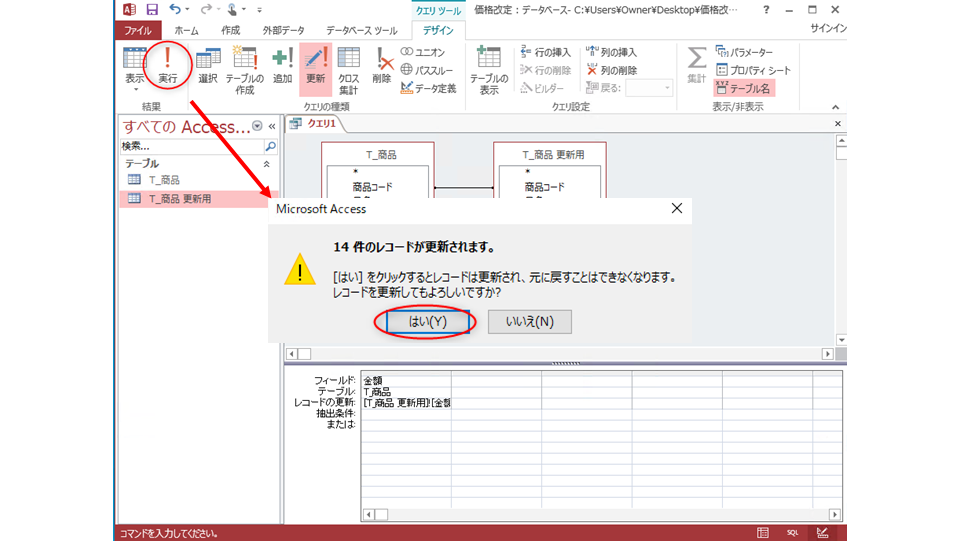
「T_商品 更新用」から「T_商品」テーブルの金額を更新することができました。
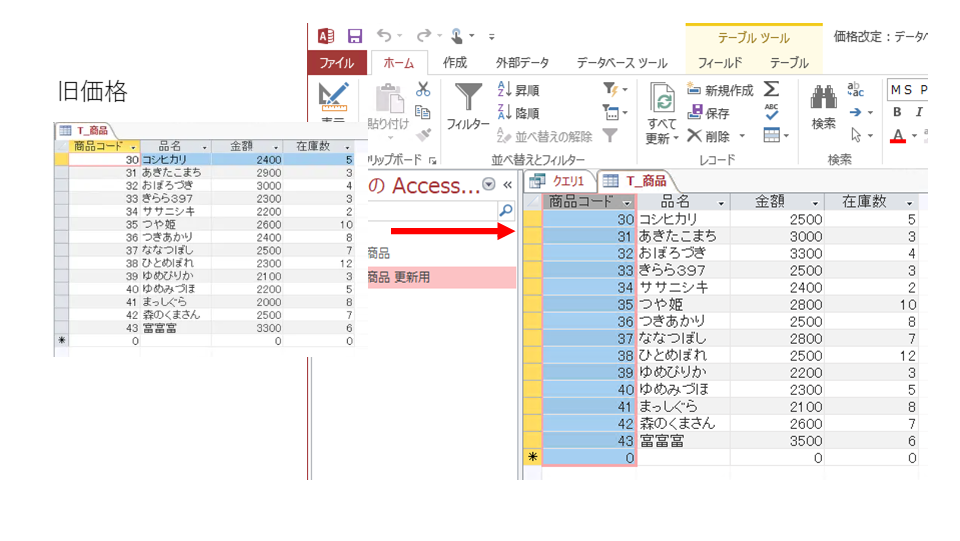
さいごに
データベースのメンテナンスを場合によってはフォーム上で行うよりEXCELで行った方が手軽にできます。
もし、テーブル更新をEXCEL上で変更後に行いたい場合は今回の記事を参考にしてみてください。